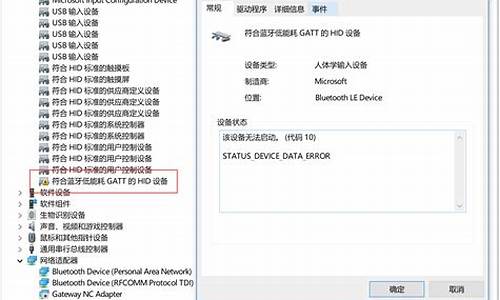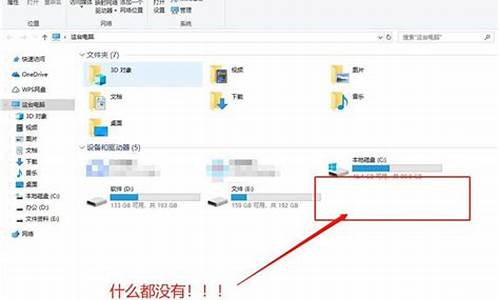1.我的电脑是win7 32位系统的 怎样与HP惠普LaserJet M1005 MFP打印机连接上啊?
2.HP惠普LaserJet M1005 MFP打印机怎么扫描啊?用过的告知下(我的是64位win7)
3.我新安装了WIN7 32位 旗舰版系统,HP Laserjet M1005 MFP打印机 无法使用扫描功能,没找到扫描在哪?
4.WIN7系统64位,安装不上惠普laserjet M1005 MFP

尊敬的惠普用户,您好!非常感谢您选择惠普产品。
根据您的描述,建议您参考下列信息:
hp lasrjet m1005和win7电脑使用usb线连接时,安装驱动到连接usb线这步过不去。
说明电脑没有真正识别到打印机,和打印机的usb口,usb线,电脑的usb口或是电脑系统有关。
1、将连接m1005的usb线连接到win7电脑上的其他usb口试下
2、鼠标右击“计算机”,打开管理点击设备管理器,将里面所有的加号点开,看是否有问号或是叹号的m1005设备,如果有,可以右击更新设置试一下。
3、换个连接m1005的usb线试下,usb线长度不能超过2米,质量好点的
4、上面的方法都没有改善,可以将m1005打印机连接到其他电脑上安装试下,排除电脑方面的问题。
5、如果上面的方法都做过没有改善,不排除是m1005的usb口有问题导致的 ,
建议您联系当地维修中心,由专业的维修人员帮您现场检查维修一下。您可以通过以下链接:://8.hp/cn/zh/support-drivers/esupport/ascpps.html
查询当地的维修中心****。
希望以上回复能够对您有所帮助。
如果以上信息没有解决您的问题,您可以登陆hp网络在线聊天室.hp.cn/chat,向在线工程师咨询,帮助您进一步解决问题。
更多产品信息资讯尽在.hp.cn/800
我的电脑是win7 32位系统的 怎样与HP惠普LaserJet M1005 MFP打印机连接上啊?
遇到的是M1005网络共享的问题,也不是说主机是xp的,使用正常,客户端是win7的,安装时找不到安装文件(inf)。
确保电脑在同一网段,确保主机端设置的权限后,解决方案如下 :
1、下载戏动:惠普HP-M1005打印扫描驱动
2、解压驱动(这一步很重要,一定要住方法:鼠标右击下载的驱动,选择解压到,后面是下载文件的名子)。
3、win7端安装驱动,方法如下:
开始-设备和打印机-添加打印机-添加本地打印机-创建新端口-local port-下一步-输入端口名\\主机名或主机ip\打印机共享名,主机就是直接跟打印机相连的电脑,共享名在主机端右键打印机图标-打印机属性-共享-共享名(共享名是区分大小写和空格的)。
4、安装驱动-选择从磁盘安装-浏览到解压好的文件夹,找到*.inf文件(里面任意一个*.inf文件)确定-选择打印机,安装即可。
扩展资料
网络打印机接入方式
网络打印机要接入网络,一定要有网络接口,目前有两种接入的方式,一种是打印机自带打印服务器,打印服务器上有网络接口,只需插入网线分配IP地址就可以了;另一种是打印机使用外置的打印服务器,打印机通过并口或USB口与打印服务器连接,打印服务器再与网络连接。
网络打印机一般具有管理和监视软件,通过管理软件可以从远程查看和干预打印任务,对打印机的配置参数进行设定,绝大部分的网络打印管理软件都是基于WEB方式的,简单快捷。通过监视软件,用户可以查看打印任务,打印机的工作状态等信息。一般管理软件是给网管或者高级用户使用的,普通用户都具有打印机监视功能。
百度百科:网络打印机
HP惠普LaserJet M1005 MFP打印机怎么扫描啊?用过的告知下(我的是64位win7)
安装打印机步骤:
1. 安装打印机驱动。
买打印机的时候,附带有光盘,把附带的光盘放进电脑光驱里,打开(或等自动弹出),选择m1005 打印机驱动 点击,开始安装。
2.安装打印机。 光盘安装完了,是把驱动添加到电脑里,这时候要接着装打印机。
连接打印机电源、连接打印机和电脑中间的数据线。然后打印机通电,等待电脑自动安装。
注意:不建议手动安装打印机,因为新手容易把打印机端口找错;不建议到网上搜打印机驱动,直接用光盘。网上搜的话,运气好能找到,不好的话,浪费很多很多时间。当然切记要把光盘保管好以后用。
我新安装了WIN7 32位 旗舰版系统,HP Laserjet M1005 MFP打印机 无法使用扫描功能,没找到扫描在哪?
1、点单击计算机左下角的“开始”按钮,然后在弹出页面的右侧选择“设备和打印机”。
2、在打开的窗口中,找到要扫描的打印机,即HPM1005。
3、需要的是右键单击“开始扫描”,可以看到右键里边的列表选项。
4、如图所示的可以看到两个窗口,其中一个那便是子窗口将会弹出。
5、以您需要扫描的纸张材料为例(以杂志的封面为例)。
6、将其正面朝下放在扫描屏幕上。
7、盖上盖子。
8、然后在计算机界面上的新窗口中单击“扫描”按钮。
9、弹出“扫描页面”窗口。进度条结束后,扫描窗口将自动消失。
10、右下角会弹出一个“导入和”的小窗口。
11、将扫描的命名为一个,将其命名为“1”,然后单击“导入”按钮,小窗口将自动消失,并弹出一个窗口,说明该已成功导入,上面的默认存储在文件夹中。
12、此时,可以将扫描的直接剪切到可以找到它的地方,例如计算机桌面。
13、输入D驱动器,“我的文档”和“我的”,会看到在扫描当天自动生成的文件夹。
14、在跳开的界面中需要的是扫描就在该文件夹里。
15、最后一步是可以看到性质为JPEG格式。
WIN7系统64位,安装不上惠普laserjet M1005 MFP
您好,感谢您选择惠普产品。 建议您参考下列信息:
图像设备中的lj m1005有叹号,说明电脑没正确识别到扫描设备的,更新一下设备看看,进入设备管理器更新驱动来安装扫描功能,以下是具体的方法:右击“计算机”图标-管理-设备管理器-图像设备-右击laserjet M1005-选择“更新驱动”-在“更新驱动程序软件”对话框中,选择“浏览计算机以查找驱动程序软件”-点击浏览-选择文件解压后保存的路径(前提是上hp网站下载lj m1005的win 7下驱动,解压缩一下)-下一步-选择显示所有设备-下一步安装完成如果更新以后还是不行,换电脑u口,如果依旧识别不到,建议到电脑的控制面板中招到windows update选项,先把系统更新一下,再连接测试,知道设备管理器重的图像设备没有叹号了,就可以正常使用扫描功能了。
一般电脑识别不到usb设备,3方面问题,
1 usb线问题,换2米之内的usb线测试
2 电脑usb主机板供电不足,修改下面选项看看,进入电脑设备管理器找到“通用串行总线控制器”,将USB Root Hub的电源管理中的,允许计算机关闭此设备以节约电源,关闭。
如果还有问题,换电脑u口测试,还不行的话,换电脑测试,排除系统问题
3 如果换usb线,换电脑还不行,不排除打印机端口自身硬件问题,您可以拨通过下面链接查询当地的维修中心电话
://8.hp/cn/zh/support-drivers/esupport/ascpps.html
建议完整按照上面方法测试一下。
希望以上回复能够对您有所帮助。
驱动程序下载后,右击.exe安装文件解压缩,记住解压后文件保存的位置,然后使用添加打印机的方式按装驱动,以下是添加打印机驱动的具体方法:
打开控制面板-打印机,选择添加打印机,点下一步,选择添加本地打印机,端口选择为:usb或是dot4,再点击下一步,选择驱动,点击“从磁盘安装”,再点击浏览,选择到下载后解压缩的文件夹,选中其中的 *.inf文件,点击确定,再点击下一步,按照提示安装,直到完成。
以上是使用添加打印机的方式安装打印驱动的方法,可以安装试下。